Lenovo IdeaPad S210, IdeaPad S210 Touch, IdeaPad S215, IdeaPad S215 Touch, IdeaPad S500 User Guide [de]
...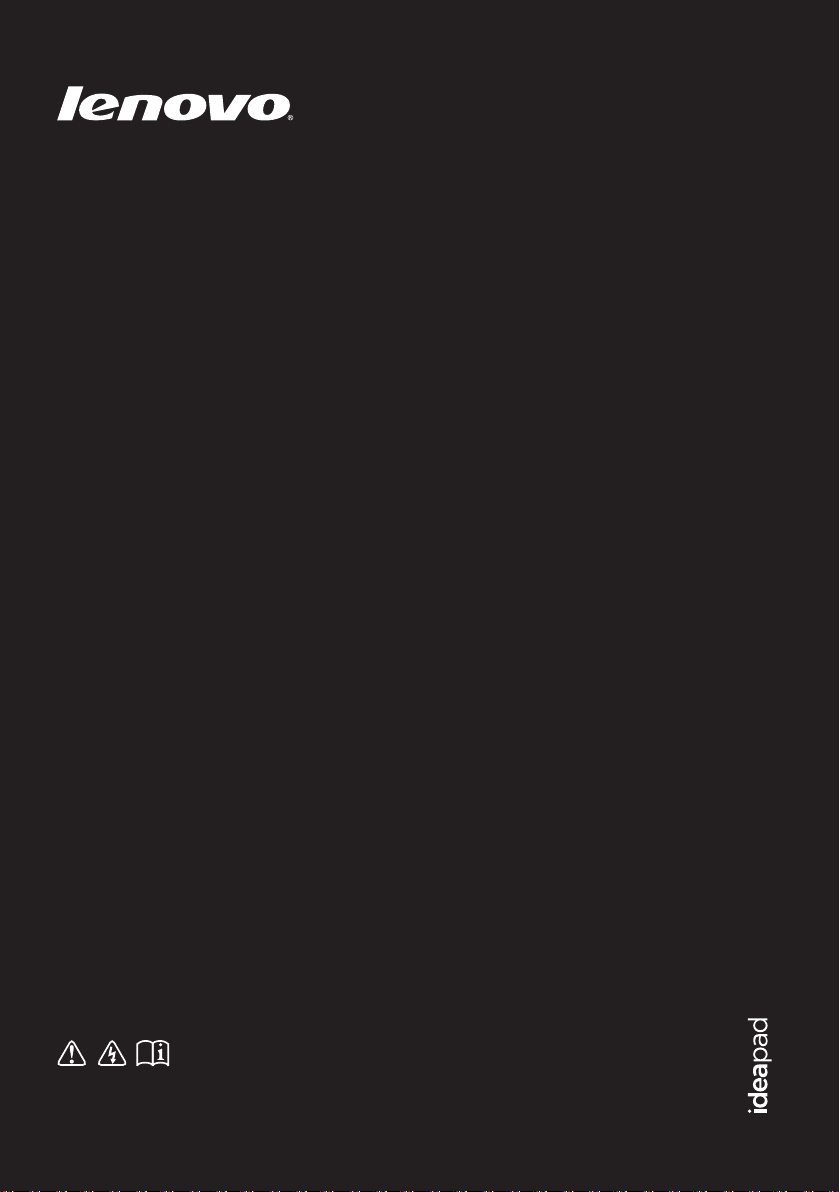
Lenovo IdeaPad
Bedienungsanleitung
Lesen Sie die Sicherheitshinweise und wichtigen Tipps in den beigefügten
Gebrauchsanweisungen, bevor Sie Ihren Computer verwenden.
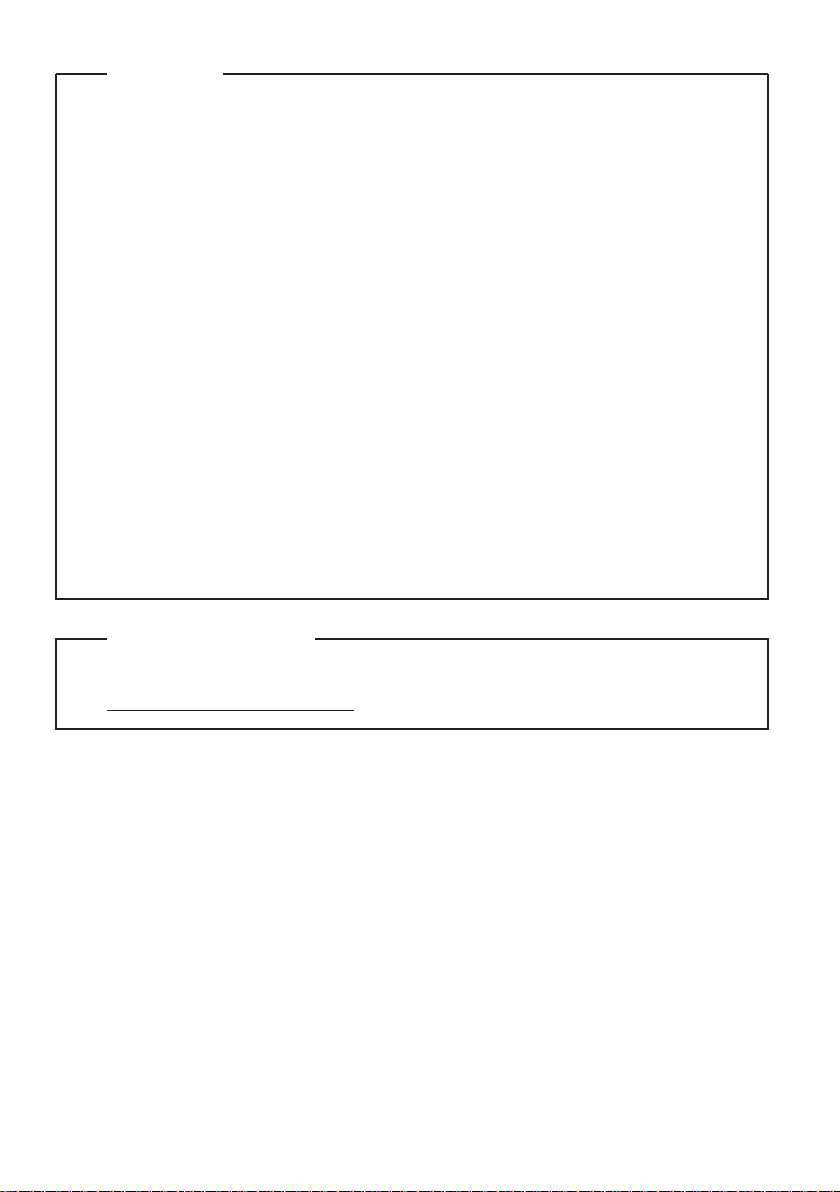
Hinweise
•
Lesen Sie vor Verwendung des Produkts das Dokument
Sicherheitsanleitung und allgemeines Informationshandbuch von Lenovo.
•
Einige Anweisungen in dieser Bedienungsanleitung setzen
möglicherweise voraus, dass Sie Windows® 8 verwenden. Wenn Sie
ein anderes Windows Betriebssystem verwenden, können einige
Vorgänge leicht abweichen. Wenn Sie ein anderes Betriebssystem
verwenden, gelten einige Vorgänge für Sie eventuell nicht.
•
Die in diesem Handbuch beschriebenen Funktionen sind für die
meisten Modelle gleich. Einige Funktionen sind auf Ihrem Computer
unter Umständen nicht verfügbar und/oder Ihr Computer umfasst
möglicherweise Funktionen, die in diesem Benutzerhandbuch nicht
beschrieben werden.
•
Die Abbildungen in dieser Bedienungsanleitung beziehen sich auf
Lenovo IdeaPad S500, wenn nicht anders angegeben.
•
Die Abbildungen in dieser Gebrauchsanweisung stimmen eventuell
nicht mit dem tatsächlichen Produkt überein. Maßgeblich ist stets das
tatsächliche Produkt.
Zulassungshinweis
•
Informationen dazu finden Sie unter Guides & Manuals auf
http://support.lenovo.com.
Erste Ausgabe (März 2013)
© Copyright Lenovo 2013.
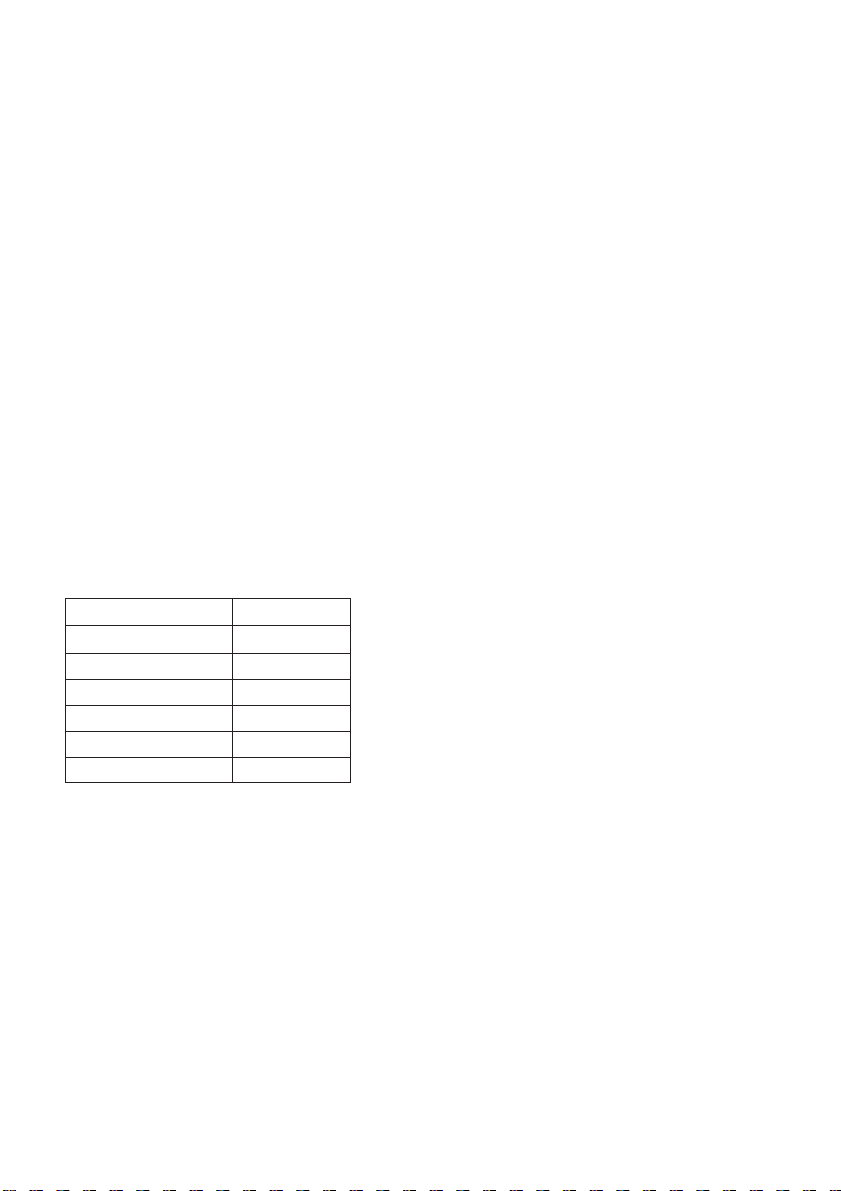
Lenovo IdeaPad
Bedienungsanleitung
Anweisungen und technische Informationen in diesem Handbuch gelten für
die folgenden Notebook-Computer von Lenovo, falls nicht anders angegeben.
Modellname MT
IdeaPad S210 20256, 80AN
IdeaPad S210 Touch 20257, 80AQ
IdeaPad S215 20258, 80AR
IdeaPad S215 Touch 20318, 80CE
IdeaPad S500 20247, 6556
IdeaPad S500 Touch 20248, 6557

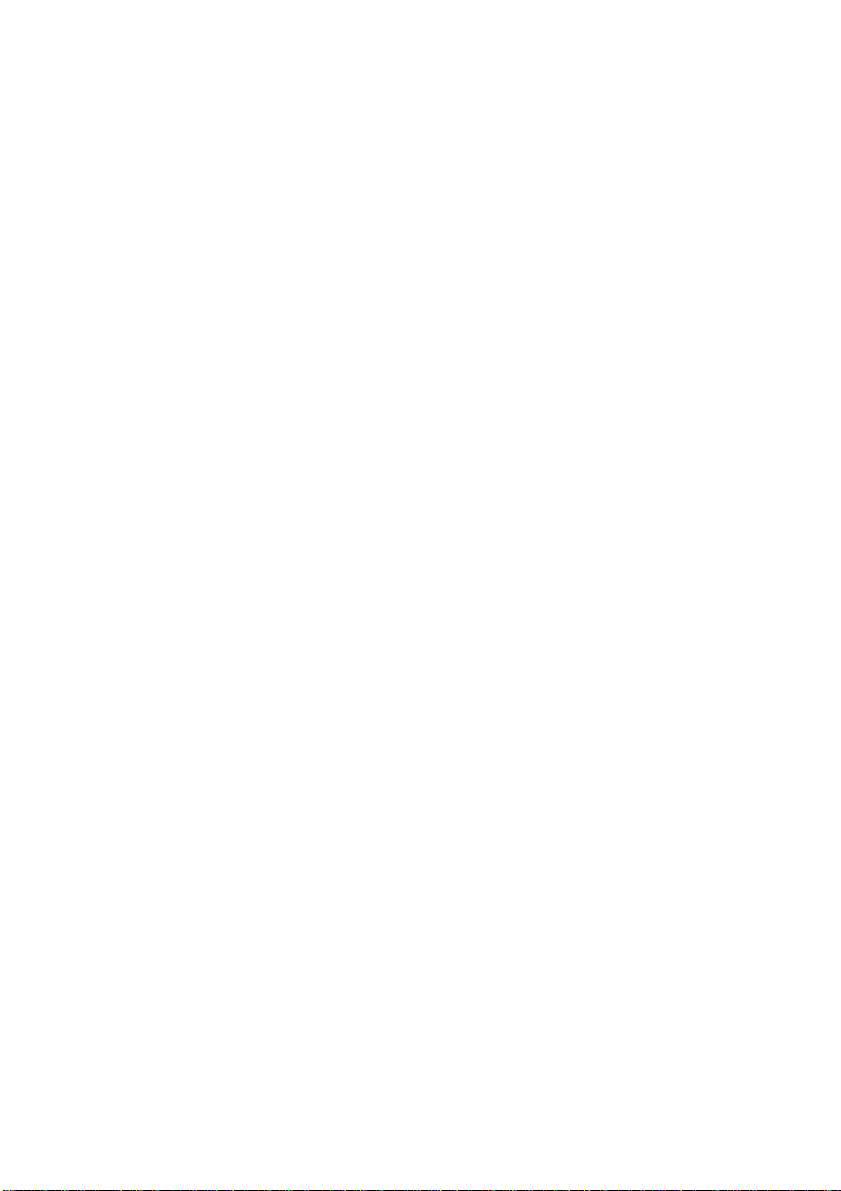
Inhalt
Kapitel 1. Übersicht über den Computer ..............................................1
Ansicht von oben.........................................................................................................1
Ansicht von links.........................................................................................................5
Ansicht von rechts.......................................................................................................8
Ansicht von vorn.......................................................................................................10
Ansicht von unten .....................................................................................................11
Kapitel 2. Erste Schritte mit Windows 8 .............................................12
Erstes Konfigurieren des Betriebssystems.............................................................12
Benutzeroberflächen des Betriebssystems.............................................................12
Charms und die Charms-Leiste ..............................................................................13
Umschalten des Computers in den Energiesparmodus oder
Herunterfahren..........................................................................................................15
Verbinden mit einem drahtlosen Netzwerk .........................................................17
Hilfe und Support .....................................................................................................18
Kapitel 3. Lenovo OneKey Recovery-System ....................................19
Kapitel 4. Problembehebung ...............................................................21
Häufig gestellte Fragen ............................................................................................21
Problembehebung .....................................................................................................24
Marken ................................................................................................... 28
i
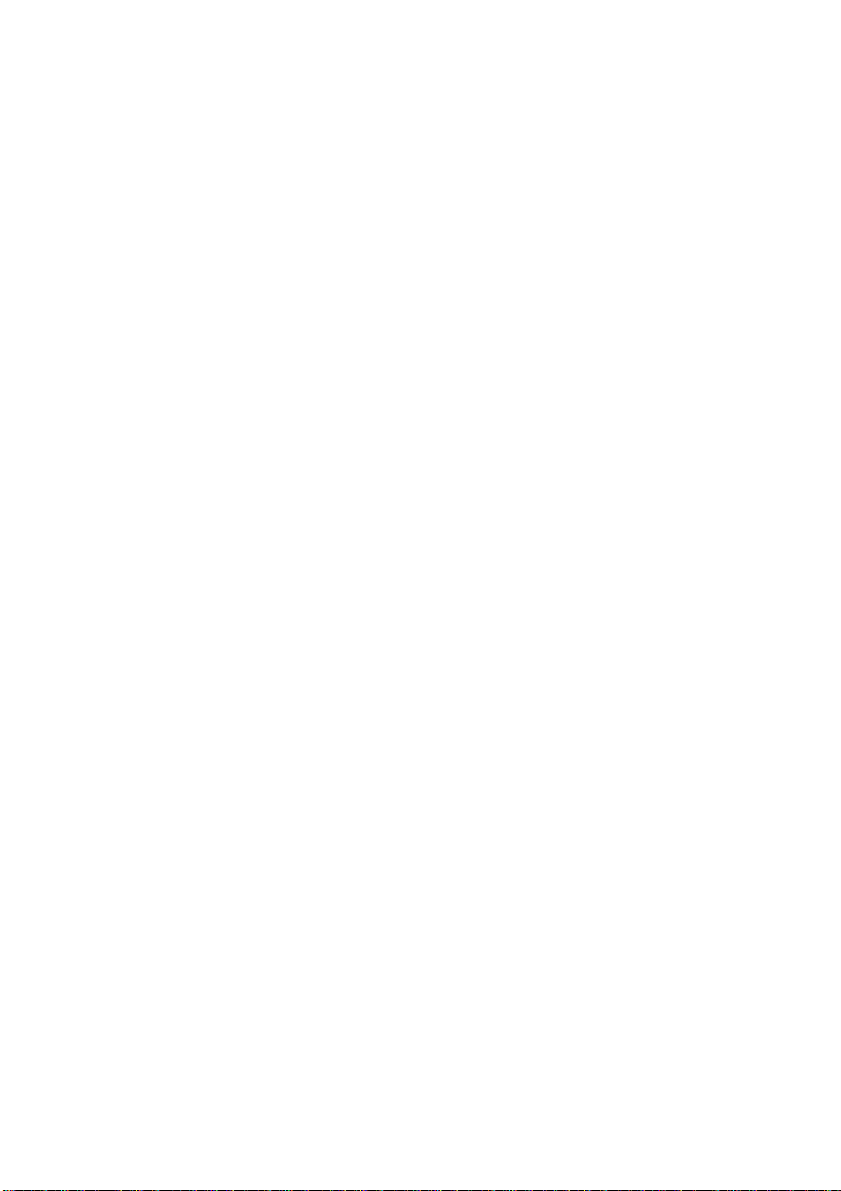
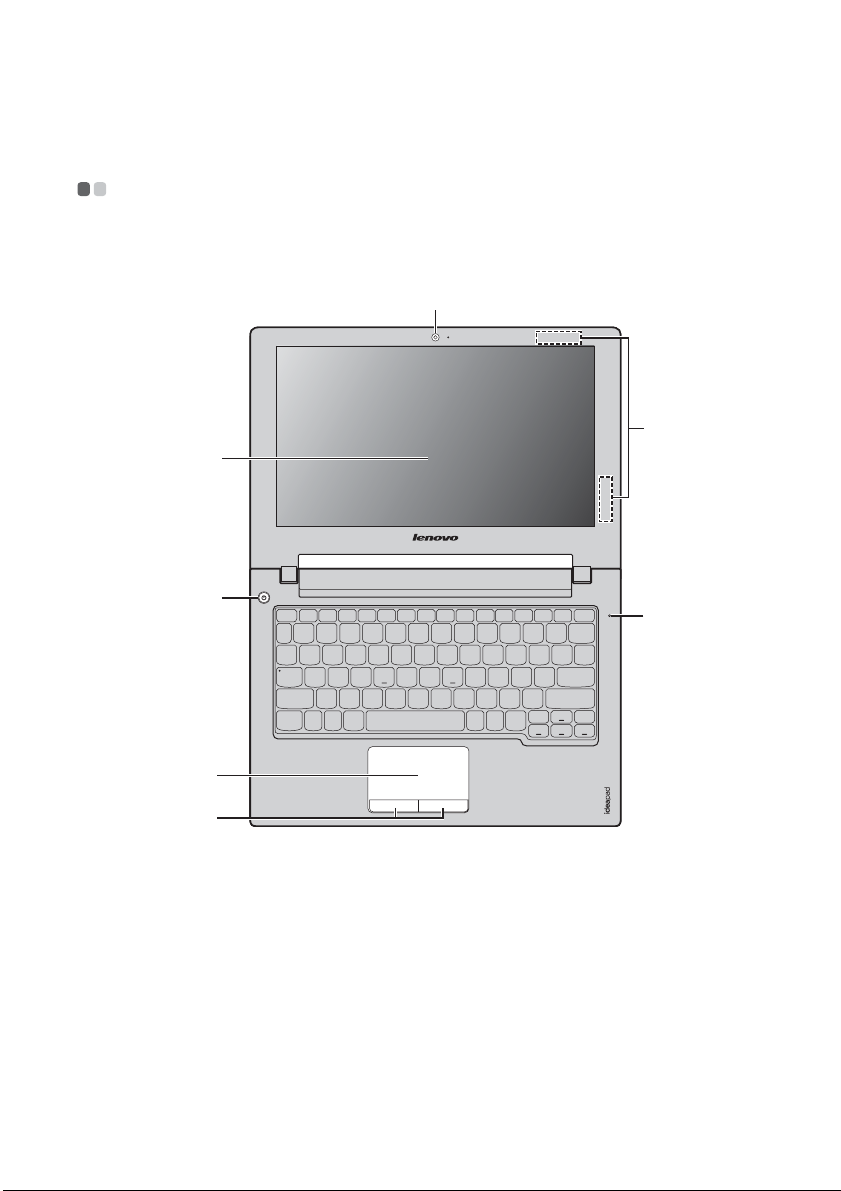
Kapitel 1. Übersicht über den Computer
Ansicht von oben - - - - - - - - - - - - - - - - - - - - - - - - - - - - - - - - - - - - - - - - - - - - - - - - - - - - - - - - - - - - - - - - - - - - - - - - - - - - - - - - - -
S210 / S210 Touch / S215 / S215 Touch
a
b
d
e
f
g
c
1
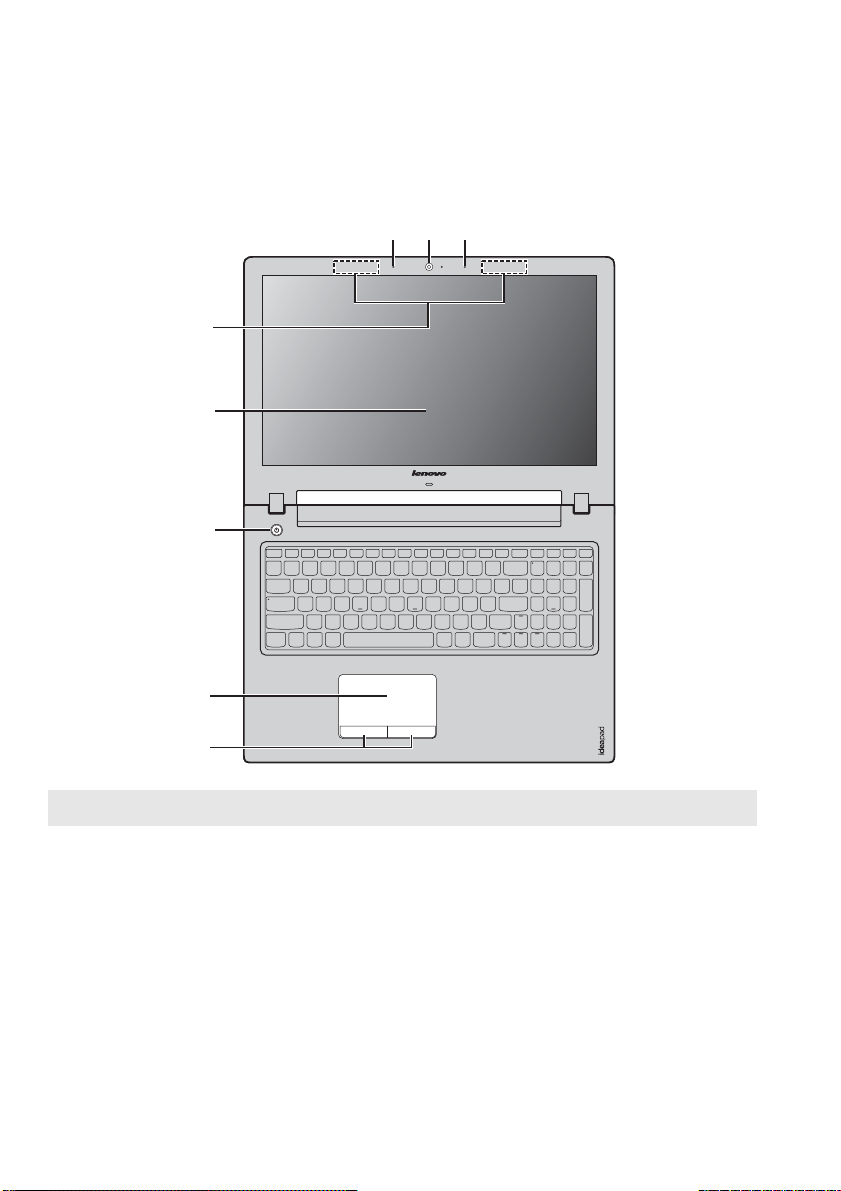
Kapitel 1. Übersicht über den Computer
S500 / S500 Touch
cc
b
d
e
a
f
g
Hinweis:Die mit gestrichelten Linien gekennzeichneten Bereiche sind von außen nicht sichtbar.
Achtung:
• Klappen Sie den Anzeigebereich nicht mehr als 130 Grad weit auf. Wenn Sie den
Anzeigebereich schließen, achten Sie darauf, dass keine Stift
zwischen dem Anzeigebereich und der Tastatur verbleiben. Andernfalls kann der
Anzeigebereich beschädigt werden.
e oder andere Objekte
2
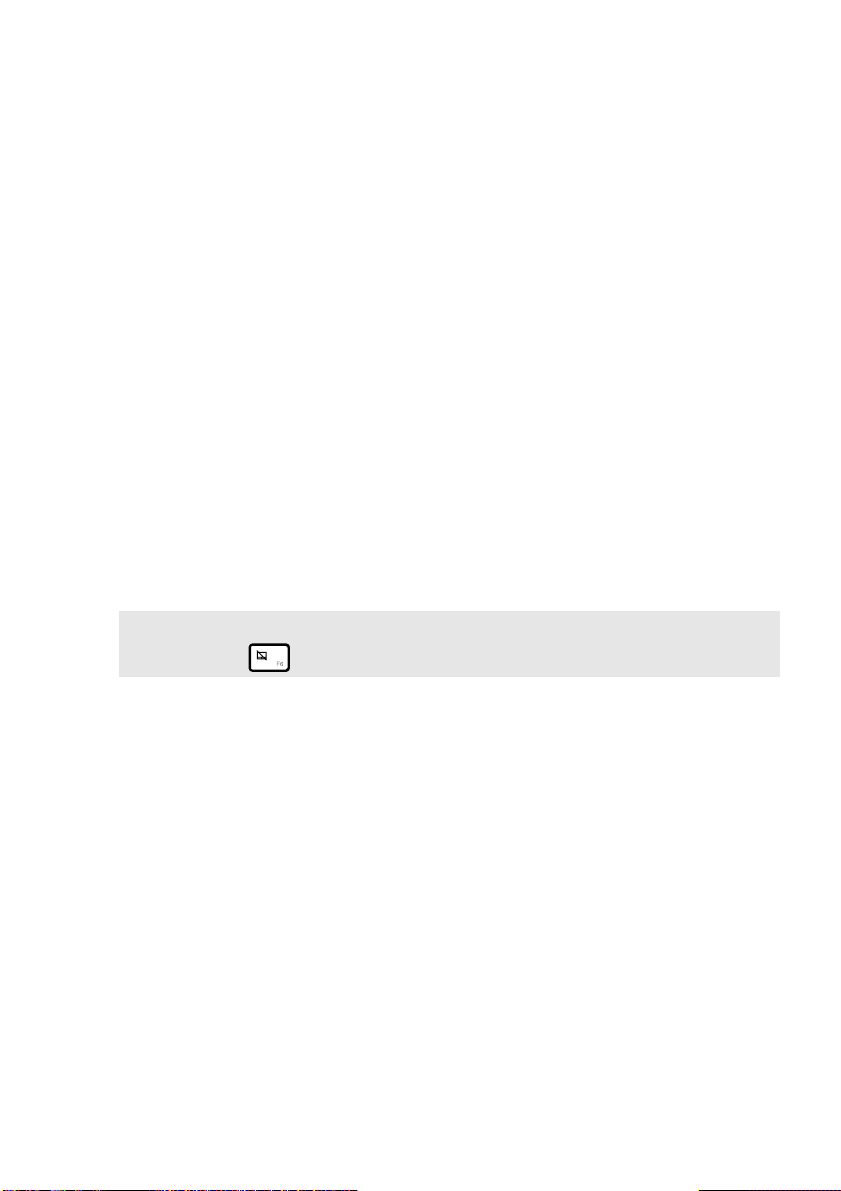
Kapitel 1. Übersicht über den Computer
Integrierte
a
Webkamera
Drahtlose
b
Antennen
Integriertes
c
Mikrofon
Bildschirm
d
e
Netzschalter
Touchpad
f
Touchpad-Tasten
g
Hinweis:Sie können das Touchpad und seine Tasten aktivieren oder deaktivieren, indem
Sie auf drücken.
Ve r we nden Sie die Webkamera zur
Videokommunikation.
Stellen Sie eine Verbindung zum drahtlosen Adapter her,
um kabellose Funkwellen zu empfangen und zu senden.
Das Mikrofon erfasst den Ton für Videokonferenzen,
Sprachaufzeichnungen oder einfache Audioaufnahmen.
Bietet herausragende visuelle Ausgabe.
Drücken Sie diese Taste, um den Computer einzuschalten.
Das Touchpad funktioniert wie eine herkömmliche Maus.
Um den Cursor auf dem Bildschirm zu bewegen, lassen
Sie die Fingerspitze über das Feld in die Richtung gleiten,
in die Sie den Cursor verschieben möchten.
Die Funktion der linken und rechten Taste entspricht der
linken und rechten Maustaste bei einer konventionellen
Maus.
3
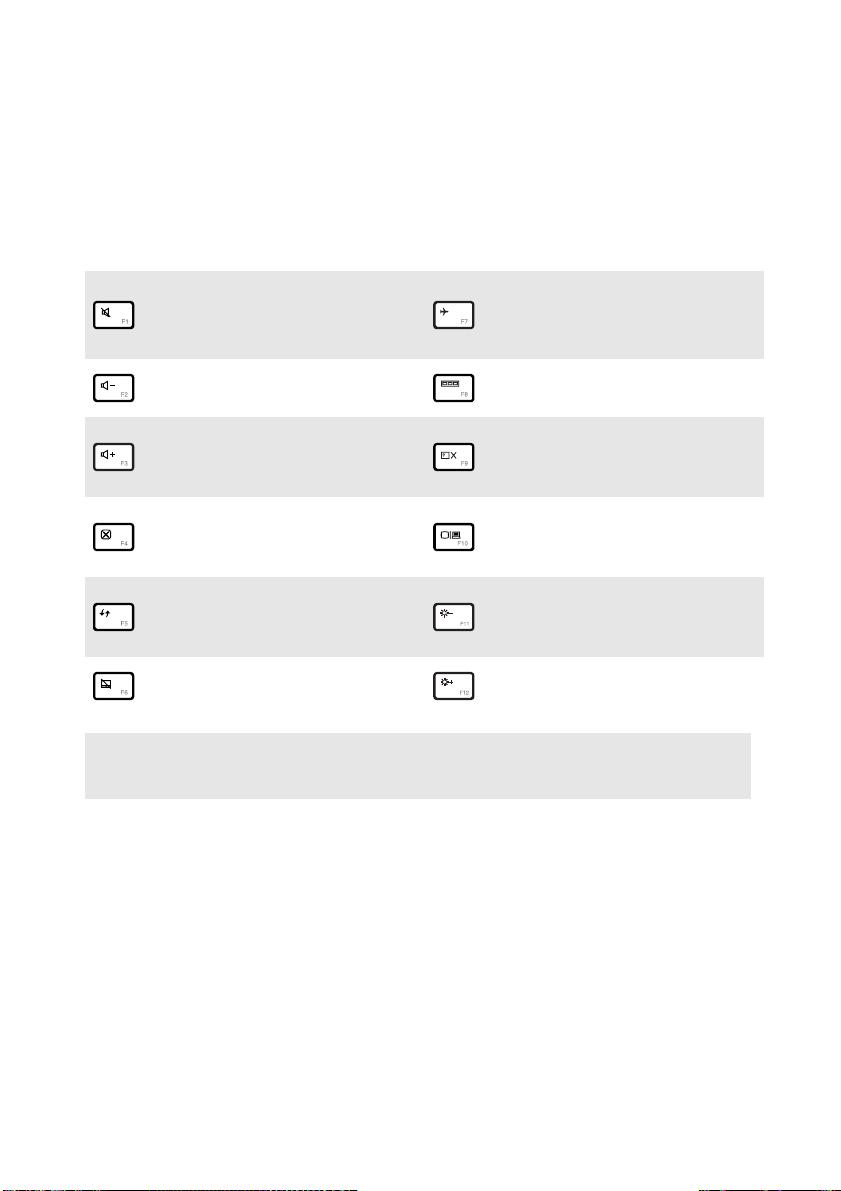
Kapitel 1. Übersicht über den Computer
Hotkeys
Sie können schnell auf bestimmte Systemeinstellungen zugreifen, indem Sie
die entsprechenden Hotkeys drücken.
Schaltet den Ton stumm/
hebt die Stummschaltung
:
auf.
Senkt den Lautstärkepegel.
:
Aktiviert/deaktiviert den
:
Flugzeugmodus.
Wech se lt das aktive
:
Programm.
Schaltet die
Steigert den Lautstärkepegel.
:
Hintergrundbeleuchtung des
:
Displays ein/aus.
Schließt das derzeit aktive
:
Fenster.
Aktualisiert den Desktop
oder das derzeit aktive
:
Fenster.
Aktiviert/deaktiviert das
:
Touchpad und seine Tasten.
Hinweis: We nn Sie den HotKey Mode (Hotkey-Modus) im BIOS Setup-Dienstprogramm
von Enabled (Aktiviert) zu Disabled (Deaktiviert) geändert haben, müssen Sie
die Taste Fn in Kombination mit dem entsprechenden Hotkey drücken.
Projiziert auf ein
angeschlossenes
:
Display.
Ve r ringert die Helligkeit
:
der Anzeige.
Erhöht die Helligkeit der
:
Anzeige.
4
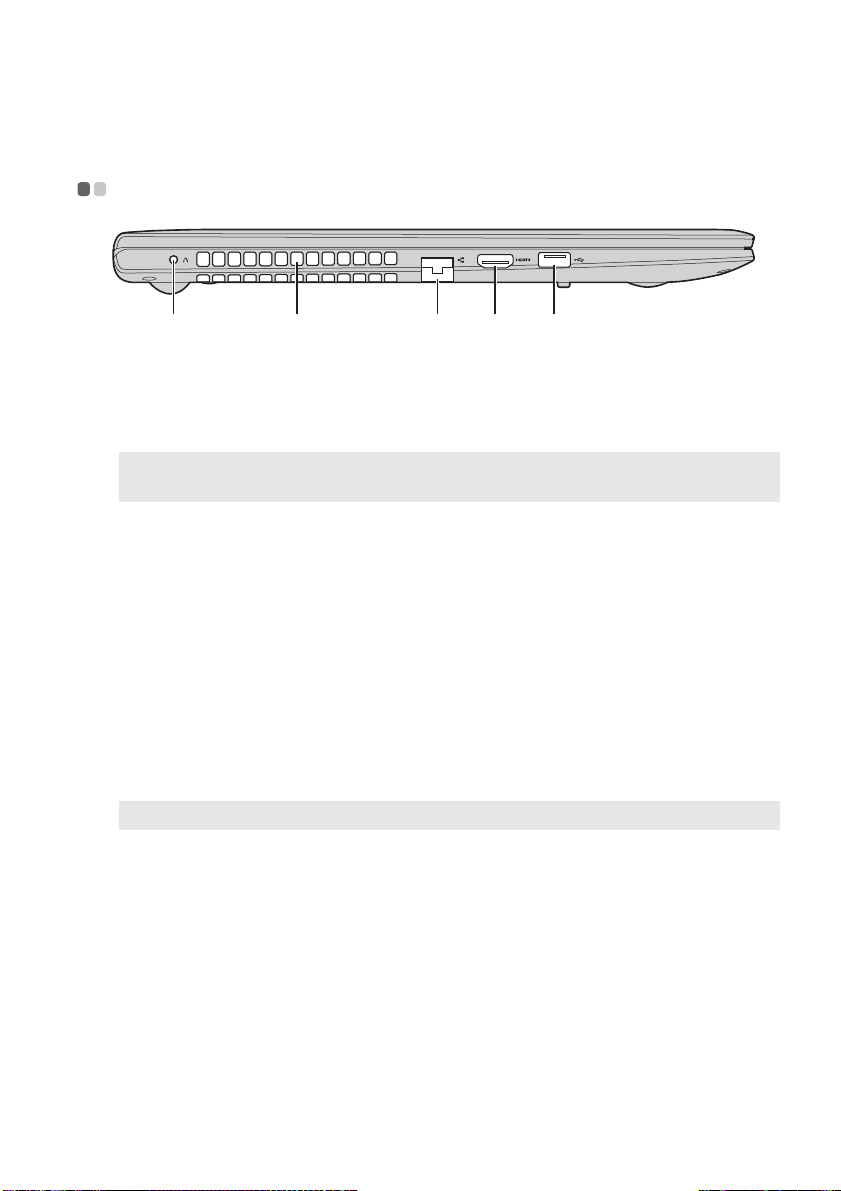
Kapitel 1. Übersicht über den Computer
Ansicht von links - - - - - - - - - - - - - - - - - - - - - - - - - - - - - - - - - - - - - - - - - - - - - - - - - - - - - - - - - - - - - - - - - - - - - - - - - - - - - - - - - -
d eca b
Novo-Taste
a
Hinweis: Für Einzelheiten hierzu siehe „Kapitel 3. Lenovo OneKey Recovery-System“ auf
Belüftungsschlitze
b
RJ-45-Anschluss
c
HDMI-Anschluss
d
USB 3.0-Anschluss
e
Hinweis: Für Einzelheiten hierzu siehe „Anschließen von USB-Geräten“ auf Seite 6.
Seite 19.
Achtung:
• Achten Sie darauf, dass keiner der Lüftungsschlitze blockiert ist. Andernfalls könnte
sich der Computer überhitzen.
We nn Sie diese Taste bei ausgeschaltetem Computer
drücken, können Sie das Lenovo OneKey RecoverySystem oder das BIOS Setup-Dienstprogramm starten
oder das Menü Boot aufrufen.
Diese dienen der Ableitung von Wärme aus dem
Geräteinneren.
Über diesen Anschluss kann der Computer mit einem
Ethernet-Netzwerk verbunden werden.
Schließen Sie hier Geräte mit einem HDMI-Eingang an,
wie einen Fernseher oder ein Anzeigegerät.
Schließen Sie hier USB-Geräte an.
5
